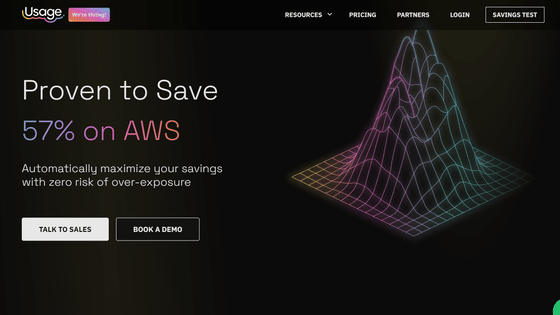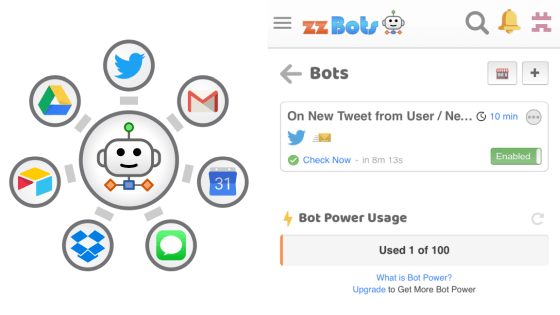スイッチを出先・外からネット経由で押してON/OFFしてあらゆる家電を遠隔操作できる「SwitchBot」レビュー
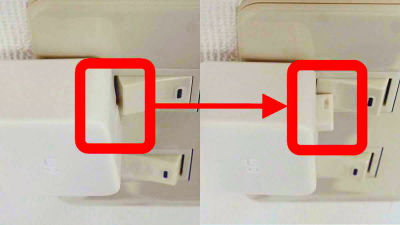
今あるアナログスイッチの隣に取り付けるだけで難しい設定は一切いらず、ランプや家電などをスマホから遠隔操作できるようにアップグレードするデバイス「SwitchBot」は、クラウドファンディングプラットフォームのKickstarterなどで広く人気を集めて製品化されたアイテムです。小さなロボットが人間の代わりに「スイッチを物理的に押してくれる」というシンプルかつ明快なデバイスとなっており、アプリも直感的に操作できるとのこと。以前GIGAZINEで記事化した時に出資した分の製品が届いたので実際に使ってみました。
SwitchBot - Retrofit Old Devices For IoT
https://www.switch-bot.com/
スマホで操作すると、ロボットが手を伸ばしてスイッチを押してくれます。単純ですが幅広く応用が利くデザインとなっています。

大きい箱が1つ、小さい箱が3つ、そしてkickstarterでの出資者宛てにおまけのボールペンがセットで届きました。

今回は大きい箱に入っていた1セットを使用してレビューします。内容物はこんな感じ。
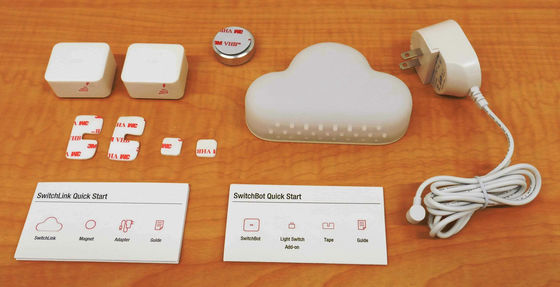
SwitchBotの本体はただの四角い物体に見えます。

これは「Light Switch Add-on」と呼ばれるパーツで、両面テープに透明な輪っかが付いている部品です。「スイッチを引っ張り上げる」動作に必要です。

この雲の形をしたものはSwitchLink。外出先など離れた場所からSwitchBotを動作させるときに必要なデバイス。

まずSwitchBot単体で動かしてみます。本体の絶縁テープを引き抜くとSwitchBot側は準備完了。電池は交換可能で、公式サイトによると寿命は約2年です。カメラ等に用いられるCR2型リチウム電池が使用されています。

続いてスマートフォン側の設定をしていきます。以下のサイトから「SwitchBot」アプリをダウンロードします。
SwitchBot on the App Store
https://itunes.apple.com/us/app/switchbot/id1087374760
SwitchBot - Google Play の Android アプリ
https://play.google.com/store/apps/details?id=com.theswitchbot.switchbot
ダウンロードしたアプリを起動します。インストール時に端末のBluetoothがオフになっていると警告が表示されます。
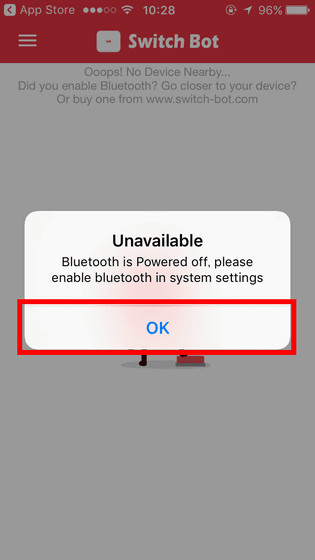
警告が出た場合は、BluetoothをONにします。
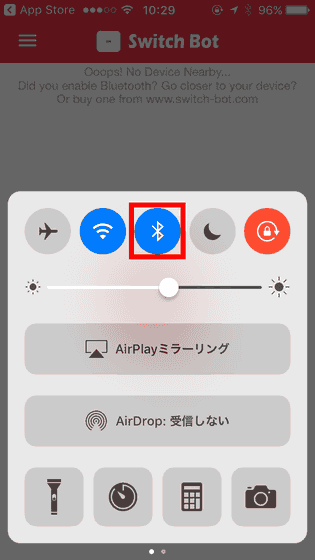
Bluetoothをオンにすると自動的にSwitchBotを認識してくれました。画面真ん中の大きい丸をタップするとSwitchBotが動作します。
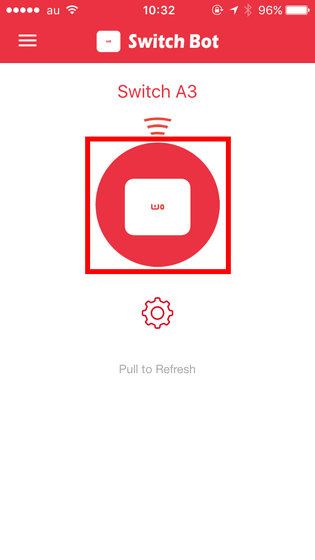
SwitchBotがどのように動作するかは以下のムービーを見れば一発で分かります。
SwitchBotをスマホから動作させてみた - YouTube
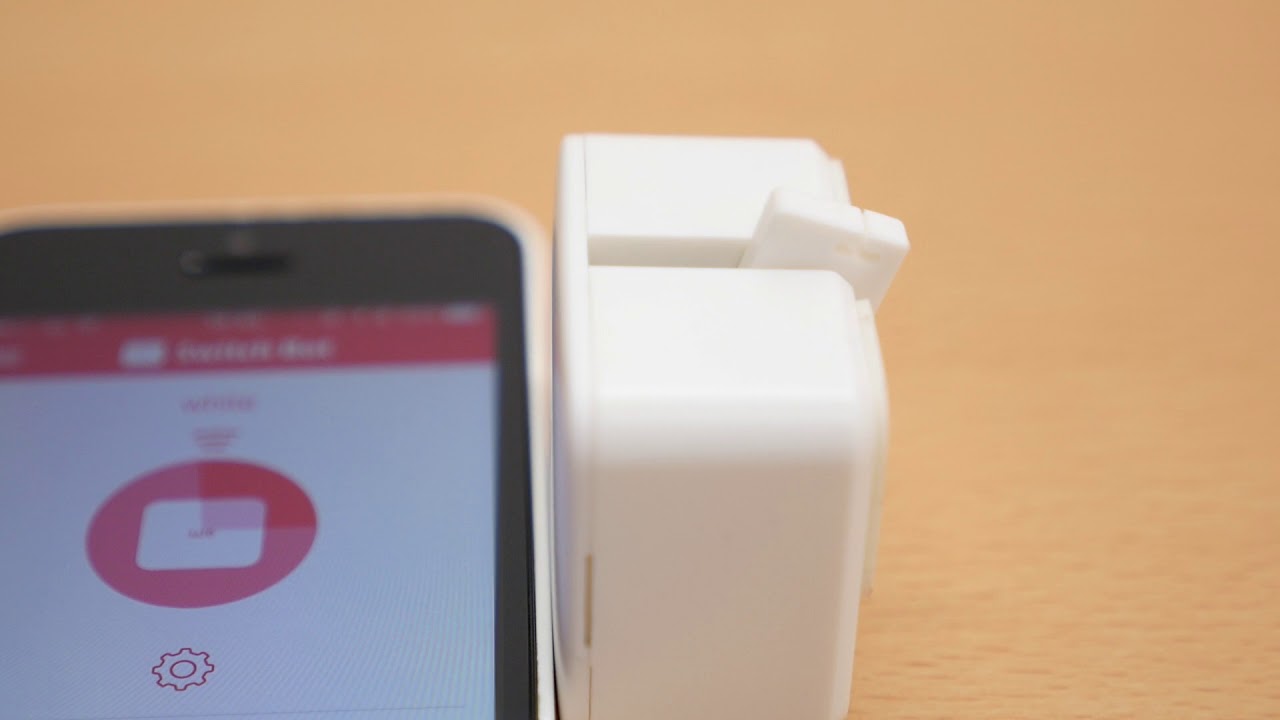
アイコンをタップすると……
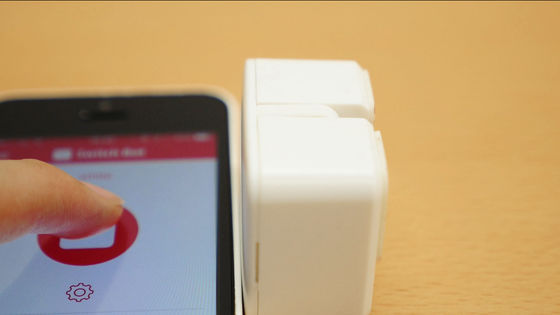
ウィィィンという力強い音とともにバーが飛び出しました。このバーがスイッチを押してくれるというわけです。
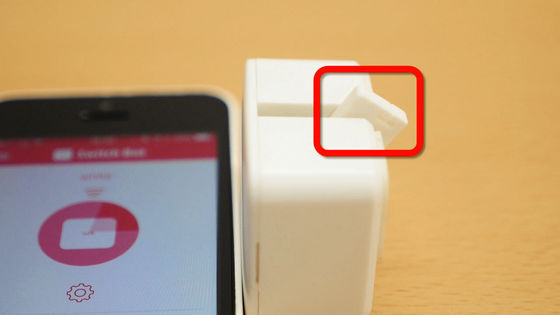
次は実際のスイッチを動かしてみます。裏についている両面テープを使って……

スイッチの真横に取り付ければ準備が完了。実際に動かしてみます。

SwitchBotをスイッチに取り付けて動作させてみた - YouTube
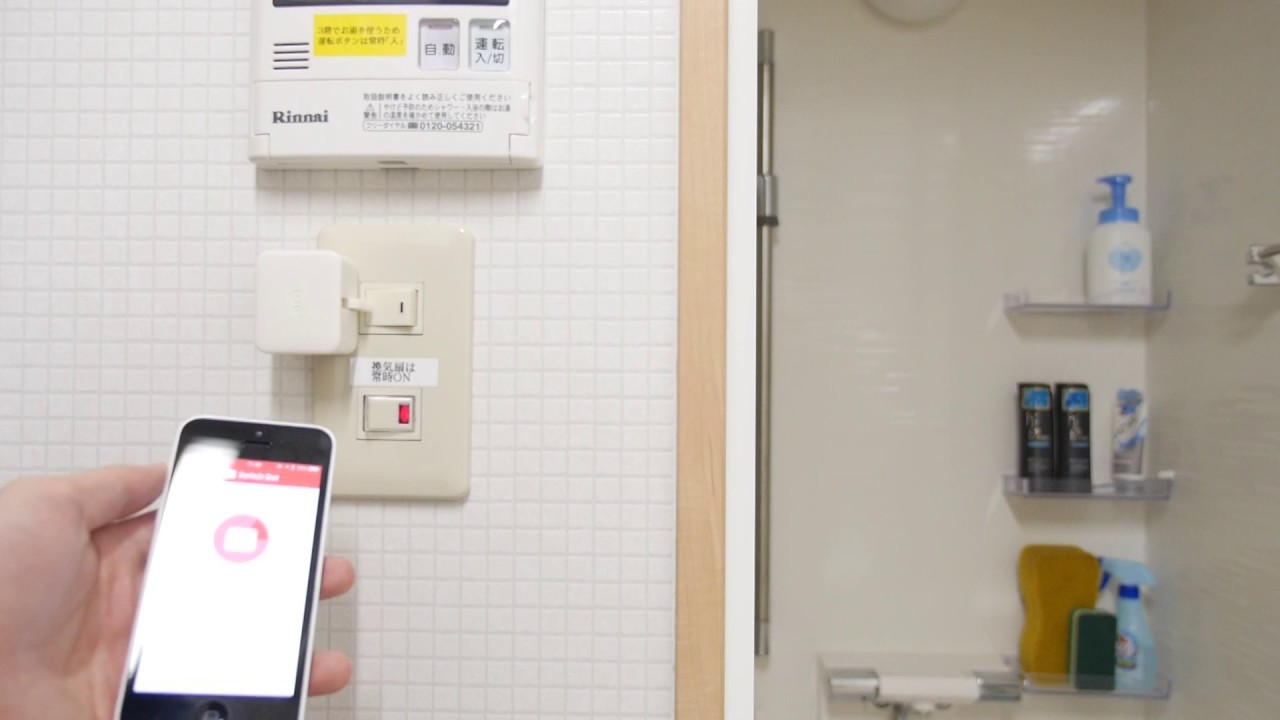
スマートフォンのボタンをタップすると……

SwitchBotからバーが伸びてきてカチッ。電気がリモートで消せました。

しかしまだ問題が残っています。このままではSwitchBotはスイッチのオフ側を押すことしかできないため、電気をつけることができません。そこで「Light Switch Add-on」を使います。

輪になっている部分をSwitchBotのバーにある切れ込みに通し、四角い部分を両面テープでスイッチに取り付けることで、バーが戻る時の力で「スイッチを引っ張る」動作を行えるようにします。

さっそく取り付けたいのですが、このようにバーが収納された状態では取り付けようがありません。

バーが出てくるよう設定します。スマートフォンの画面から歯車マークをタップして設定画面へ。
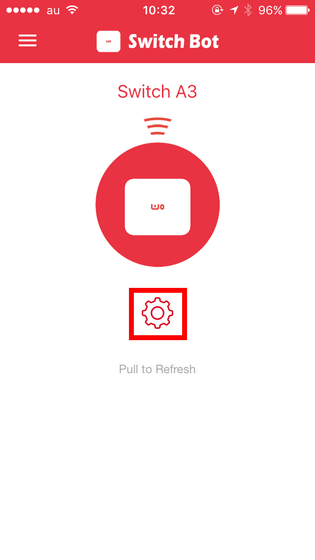
「Use light switch Add-on」をオンにすると丸かったアイコンが「ON」「OFF」と書かれた上下の三角に分かれます。今回はSwitchBotを電灯スイッチのオフ側に取り付けたので「Inverse the on/off direction」もオンにします。
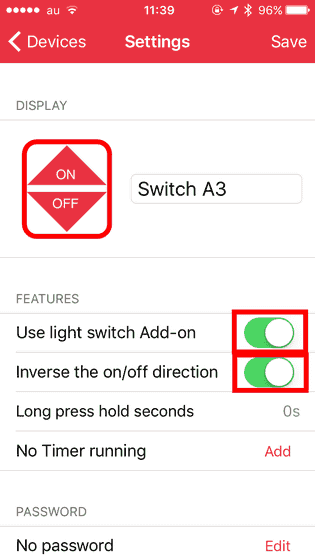
右上の「Save」→左上「Devices」の順にタップして、前の画面に戻ります。
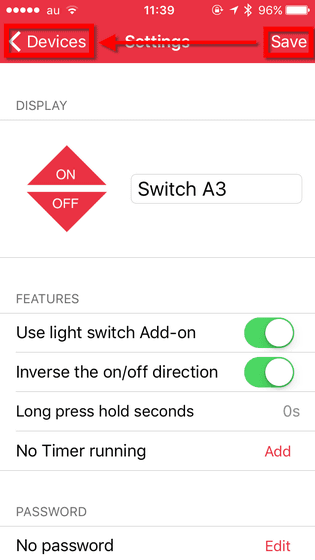
「ON」「OFF」を押して「Light Switch Add-on」(アドオン)を取り付けやすいようにバーの位置を調整すればOK。
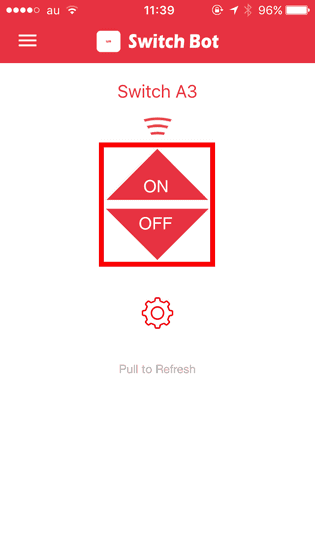
アドオンの両面テープをはがします。ここでは両面テープを剥がしてから作業していますが、スイッチに貼り付ける直前に剥がしてもOKです。

バーに「Light Switch Add-on」の輪っかの部分を通します。

取り付けられました。つづいて電灯スイッチに貼り付けます。

貼り付けました。これでON/OFFの両方が可能になりました。さっそく試してみます。

SwitchBotにアドオンを付けてひっぱり動作ができるように - YouTube
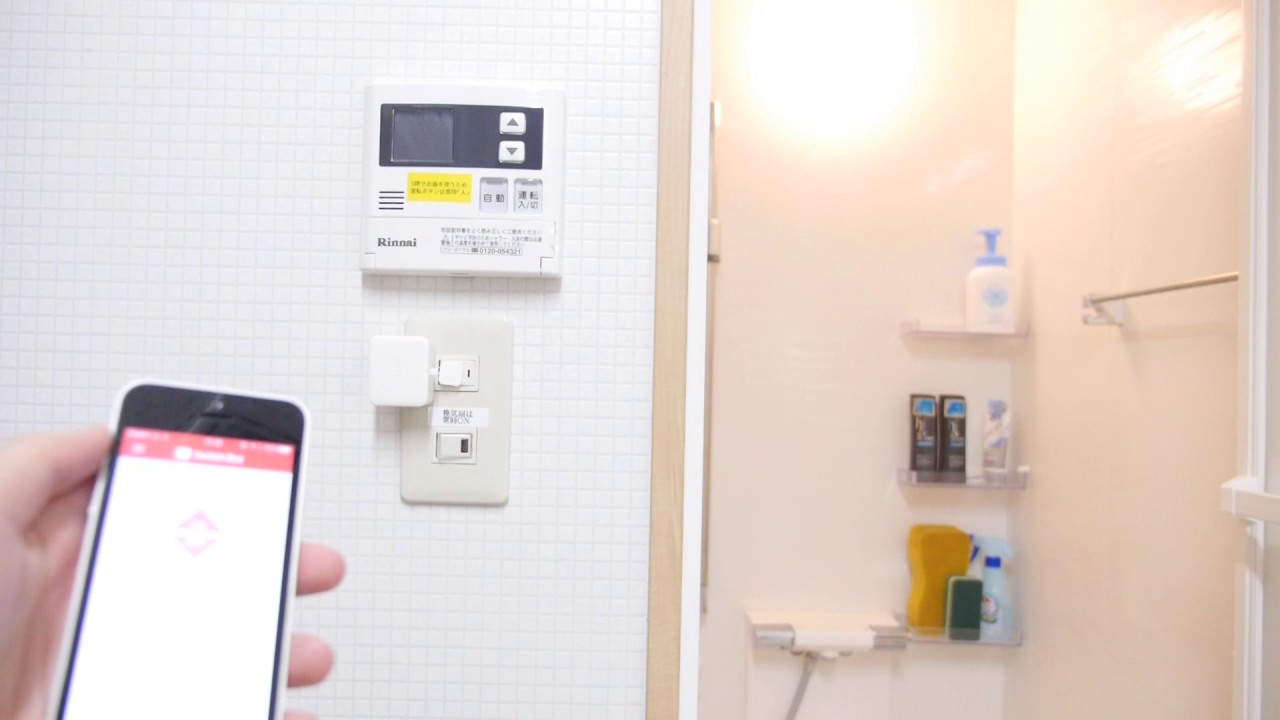
スマートフォンのONボタンをタップすると……
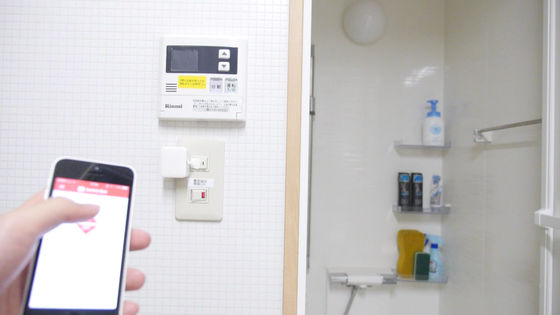
バーがスイッチを引っ張り上げて明かりを灯してくれました。
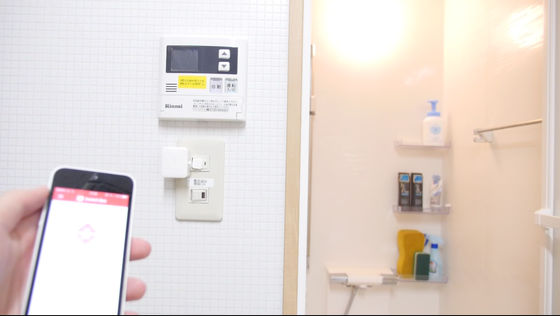
OFFをタップすると……

スイッチを押し込んで明かりを消してくれました。
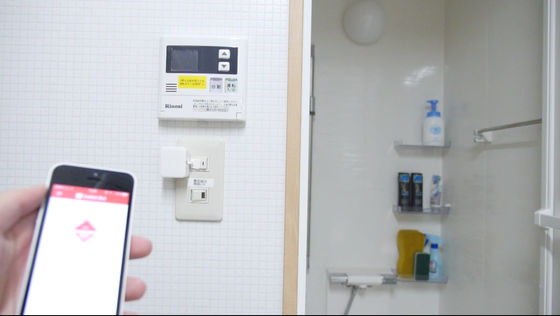
これでスマートフォンを通して電灯を操作できるようになりました。しかし、スマートフォンとSwitchBotをBluetoothで接続するため、数メートル離れると接続が切れ操作不能になってしまいます。そこでWi-Fi(無線LAN)で通信できるSwitchLinkを使用します。SwitchLinkをSwitchBotの近くに設置することで、外出先からでもインターネットを通してスイッチを操作できるようになります。

電源を接続します。
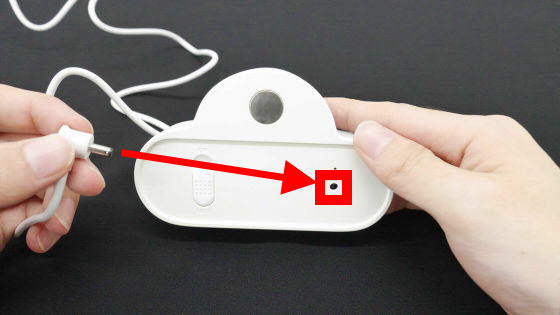
電源をつなげると赤く光りました。続いてスマートフォン側を設定していきます。

画面左上のハンバーガーメニューを開きます。
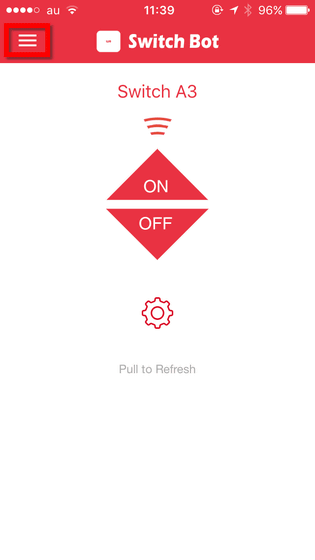
「Add SwitchLink」をタップします。
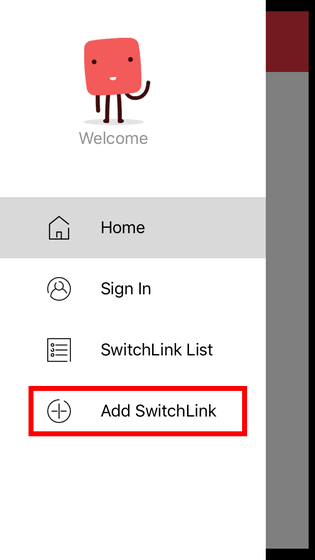
サインイン画面が現れるのでユーザー情報を入力してサインインします。アカウントを作成する場合は、「Create new account」をタップ。
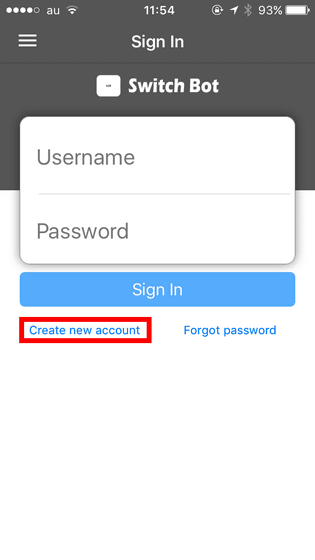
メールアドレスと使いたいパスワードを入力し、「Sign Up」をタップするとメールアドレスに確認コードが送られます。
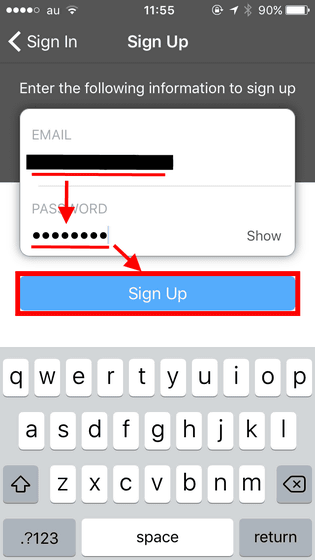
なお、メールは迷惑メールフォルダーに振り分けられていることがあるので、注意が必要です。
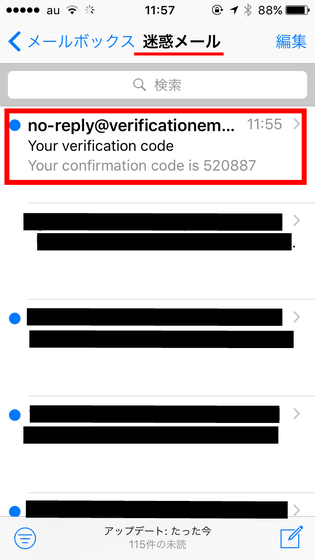
メール本文にある6桁の数字を「confirmation code」欄に入力して、「Confirm」をタップ。
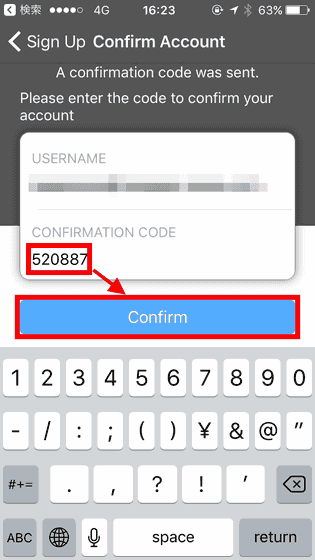
登録完了です。「OK」を押します。
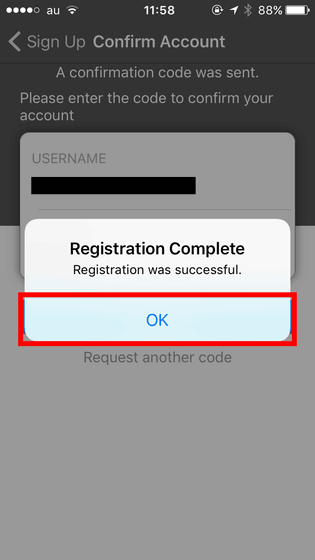
先ほど登録したメールアドレスとパスワードを入力し「Sign In」をタップします。
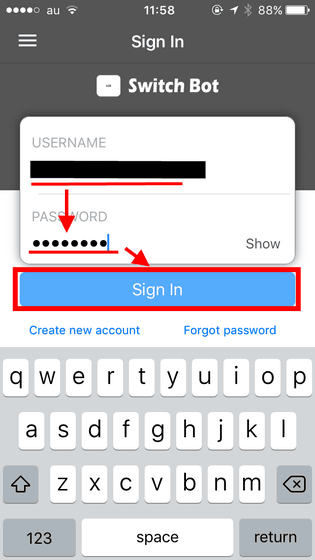
サインインするとメニューの上部にメールアドレスが表示されるようになりました。もう一度「Add SwitchLink」をタップします。
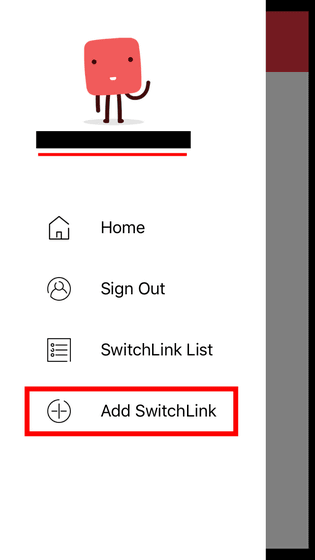
SwitchLinkの裏面のボタンをONにするように、との指示。
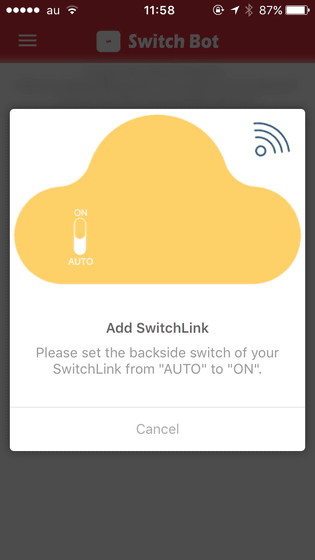
左部にあるスイッチを上にスライドしてONにします。

端末を認識したら、「NEXT」をタップします。
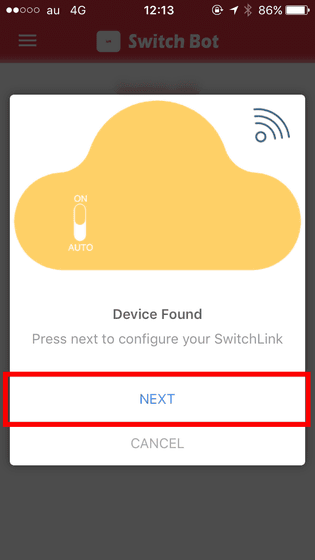
無線LANのSSIDとパスワードを入力し、右下「Done」をタップ。
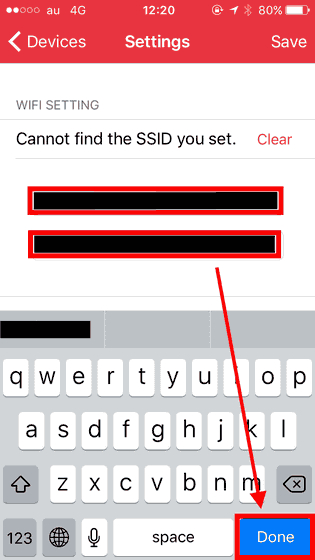
そのまま1分ほど待つと接続されました。
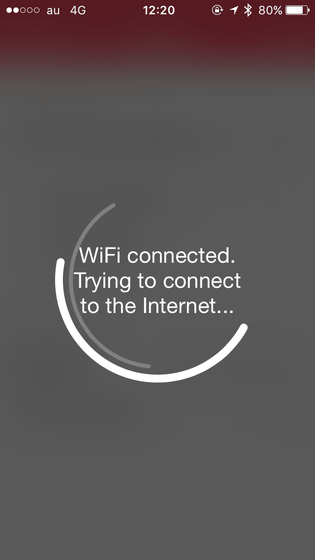
インターネットに接続するとSwitchLinkが虹色に光りだします。
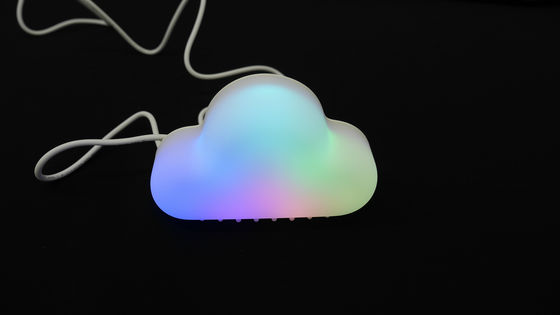
アプリに戻り雲のマークをタップしてみると……
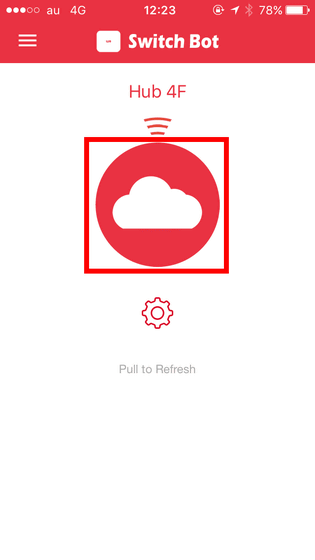
SwitchLinkに接続されているSwitchBotが表示されました。Cloudを通しての接続には雲のマークが表示されます。
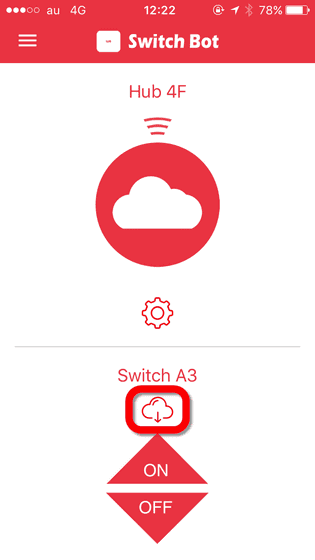
SwitchLinkを通しても、SwitchBotは直接つないだ時とまったく同じように動作しました。これで外出先からでもこのスイッチを思いのままに操作できます。このように、SwitchBotとSwitchLinkは非常に簡単に導入&操作ができるようになっています。動作は単純ですが、その単純さゆえに工夫の余地が多くあり、応用範囲はかなり広そうです。
これら2つの製品は公式サイトで販売中で、SwitchBotが一つ25ドル(約2700円)、SwitchLinkが一つ45ドル(約4900円)です。日本への送料は郵送「15-30日」が10ドル(約1100円)、DHLまたはFedEX「3-7日」が22ドル(約2400円)となっています。
・関連記事
中国製のネットワーク端末にバックドアの存在が発覚、IoT時代の大問題になる可能性 - GIGAZINE
指先サイズで500円なのにWi-Fi内蔵・Linux搭載でIoTにも使えるコンピューター「Omega2」 - GIGAZINE
クリエイティブなのか嫌がらせなのかわからないぐらいぶっ飛んだデザインの音量調節バーまとめ - GIGAZINE
iPhoneのアイコンからわかるAppleのデザインが優れている理由 - GIGAZINE
Intelのクレカサイズのコンピューター「Intel Compute Card」を使った未来はこうなる - GIGAZINE
Boseのワイヤレスヘッドフォンがユーザーデータを秘密裏に収集して販売しているとして訴えられる - GIGAZINE
スマートテレビの利用規約に同意すると「どんなこと」に同意したことになるのか? - GIGAZINE
「人工知能や機械学習で進化する技術と人間はどう付き合えば良いか」をGEのソフトウェア開発部門トップが語る - GIGAZINE
・関連コンテンツ
in 動画, ハードウェア, レビュー, Posted by log1d_ts
You can read the machine translated English article "SwitchBot" review that allows you to re….